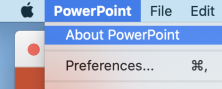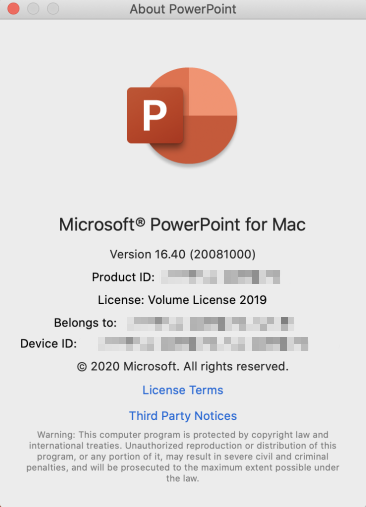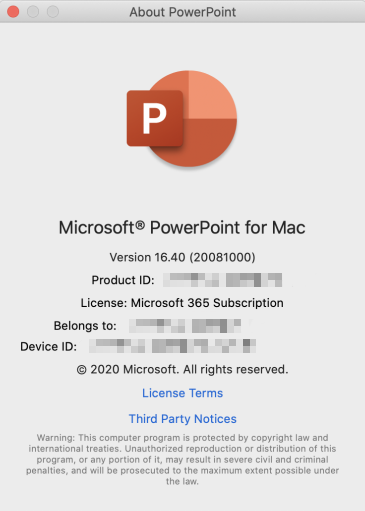Cómo determinar el tipo de licencia del producto de Microsoft Office
Resumen
Este artículo le ayuda a determinar el tipo de licencia del producto de Microsoft Office, ya sea Microsoft 365, Office LTSC 2021, Office 2019, Office 2016 u Office 2013.
Tipos de licencia
Para determinar si tiene una edición comercial o una edición de licencia por volumen, use uno de los siguientes métodos, en función de la versión del producto de Microsoft Office que haya instalado.
Microsoft 365
Si usa un producto de Microsoft 365, consulte Ver licencias y servicios de Microsoft 365 con PowerShell. Siga los pasos para encontrar el tipo de licencia y otros detalles sobre su versión de Office.
Office LTSC 2021, Office 2019 y Office 2016
Presione la tecla del logotipo de Windows + X en el teclado para abrir el menú de acción rápida.
Seleccione Símbolo del sistema (administrador).
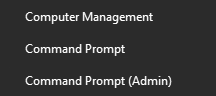
Si se muestra una ventana de símbolo del sistema de seguridad, seleccione Permitir.
Usar la línea de comandos para comprobar el tipo de licencia
Abra una ventana elevada del símbolo del sistema.
Escriba el siguiente comando para navegar a la carpeta Office.
Para Office de 32 bits (x86)
cd c:\Program Files (x86)\Microsoft Office\Office16\Para Office de 64 bits (x64)
cd c:\Program Files\Microsoft Office\Office16\Escriba
cscript ospp.vbs /dstatusy presione Entrar.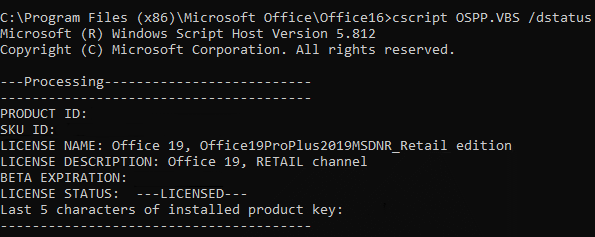
En este ejemplo, la pantalla muestra la licencia Tipo comercial. Si tiene un producto de licencia por volumen (VL), el tipo de licencia se muestra como VL o Licencias por volumen.
Office 2013
Método 1: Buscar un archivo DVD o ISO para la carpeta Admin
Este método requiere que tenga acceso al archivo DVD o ISO que se usa para instalar el producto de Office.
Abra el Explorador de archivos y vaya al archivo DVD o ISO.
Busque una carpeta denominada Admin.
- Si existe la carpeta Admin, este disco es una edición de licencia por volumen (VL).
- Si la carpeta Admin no existe, este disco es una edición comercial.
Nota:
Los soportes comerciales incluyen una "r" en minúsculas antes de ". WW" en el nombre de la carpeta y antes de "WW.msi" en el nombre de archivo MSI. Por ejemplo, el archivo de instalación para la versión comercial de ProplusrWW.msi en la carpeta ProplusrWW. Proplus no comercial es ProplusWW.msi en PlusplusWW.
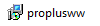
Método 2: Usar la interfaz de línea de comandos
Abra una ventana elevada del símbolo del sistema.
Windows 10, Windows 8.1 o Windows 8
Presione la tecla del logotipo de Windows + X en el teclado para abrir el menú de acción rápida.
Seleccione Símbolo del sistema (administrador).
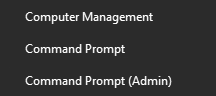
Si se muestra una ventana de símbolo del sistema de seguridad, seleccione Permitir.
Windows 7
- Seleccione Inicio y escriba cmd.
- En el menú Inicio, haga clic con el botón derecho en Símbolo del sistema y seleccione Ejecutar como administrador.
- Si se muestra una ventana de símbolo del sistema de seguridad, seleccione Permitir.
Escriba el siguiente comando para navegar a la carpeta Office:
Para Office de 32 bits (x86)
cd c:\Program Files (x86)\Microsoft Office\Office15\Para Office de 64 bits (x64)
cd c:\Program Files\Microsoft Office\Office15\
En el símbolo del sistema, escriba
cscript ospp.vbs /dstatusy pulse Entrar.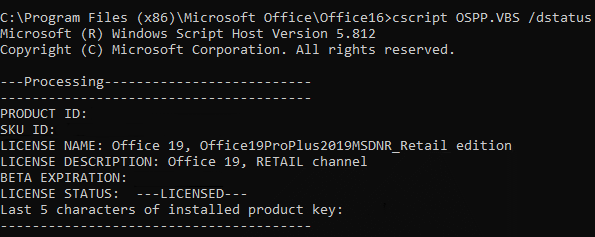
En este ejemplo, el canal de licencia se refleja como RETAIL o VOLUMEN.
Más información
Para obtener más información, consulte Buscar más detalles para otras versiones de Office.
Para obtener soporte técnico para su producto de Microsoft, vaya a la página de productos de Office e inicie sesión en el panel Mi cuenta. Dentro del panel puede encontrar detalles sobre los productos, las opciones de soporte técnico y la información sobre las suscripciones que tenga.
¿Aún necesita ayuda? Visite Comunidad Microsoft.
Comentarios
Próximamente: A lo largo de 2024 iremos eliminando gradualmente GitHub Issues como mecanismo de comentarios sobre el contenido y lo sustituiremos por un nuevo sistema de comentarios. Para más información, vea: https://aka.ms/ContentUserFeedback.
Enviar y ver comentarios de